7 najlepszych sposobów naprawy wyszarzonego Wi-Fi na Androidzie
Różne / / April 02, 2023
Chociaż w naszych telefonach z Androidem mamy szybki internet 5G, większość nadal preferuje solidne połączenie Wi-Fi do instalowania nowego oprogramowania systemowego, aktualizować aplikacjei pobieraj nadchodzące programy telewizyjne lub filmy z serwisu Netflix. Ale może cię to zmylić, gdy system wyłącza funkcję Wi-Fi na telefonie z Androidem. Oto najlepsze sposoby naprawy Wi-Fi wyszarzonego na Androidzie.

Wróciłeś do korzystania z komórkowej transmisji danych na telefonie z Androidem. Ale tylko nieliczni ludzie mają nieograniczoną ilość danych komórkowych na swoim telefonie. Zanim Twój operator zaskoczy Cię wysokim miesięcznym rachunkiem, skorzystaj z poniższych sztuczek, aby naprawić wyszarzone Wi-Fi na Androidzie.
1. Uruchom ponownie swój telefon z Androidem
Czasami proste ponowne uruchomienie rozwiązuje problemy z łącznością na telefonach z Androidem. Możesz jednocześnie naciskać przyciski zasilania i zwiększania głośności i wybrać „Uruchom ponownie” z menu podręcznego. Możesz uzyskać do niego dostęp również z centrum powiadomień.
Krok 1: Przesuń palcem w dół od góry ekranu głównego Androida, aby otworzyć menu szybkiego przełączania.
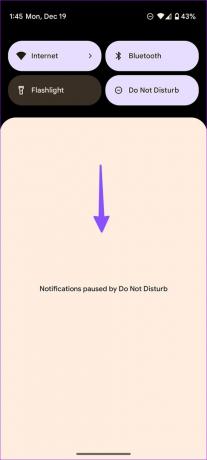
Krok 2: Ponownie przesuń palcem w dół i wybierz przycisk zasilania.

Krok 3: Stuknij Uruchom ponownie i spróbuj ponownie połączyć się z siecią Wi-Fi.
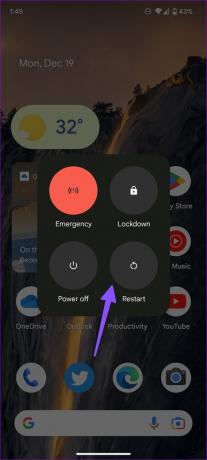
2. Zresetuj połączenie sieciowe
Możesz tymczasowo włączyć tryb samolotowy i wyłączyć go, aby zresetować połączenie sieciowe na telefonie z Androidem. Po włączeniu trybu samolotowego system zawiesza wszystkie przychodzące i wychodzące połączenia sieciowe.
Krok 1: Przesuń palcem w dół z ekranu głównego i włącz tryb samolotowy.
Krok 2: Wyłącz go po kilku sekundach.

3. Zrestartować ustawienia sieci
Usterki sieciowe na telefonie z Androidem mogą powodować problem z wyszarzaniem Wi-Fi. Masz możliwość zresetowania ustawień sieciowych i rozpoczęcia od zera. Zanim wykonasz poniższe kroki, zapoznaj się z implikacjami resetowanie ustawień sieciowych.
Po zresetowaniu ustawień sieciowych system usuwa wszystkie zapisane sieci Wi-Fi, profile Bluetooth i połączenia VPN. Wykonaj poniższe kroki.
Krok 1: Przesuń palcem w górę z ekranu głównego i otwórz szufladę aplikacji.
Krok 2: Otwórz ustawienia.

Krok 3: Przewiń do Systemu.

Krok 4: Otwórz opcje resetowania.

Krok 5: Wybierz „Resetuj Wi-Fi, telefon komórkowy i Bluetooth” z poniższego menu.
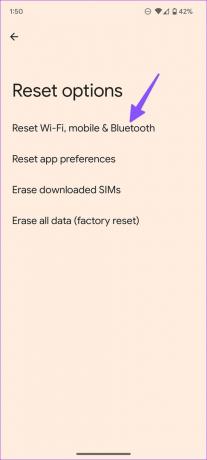
Krok 6: Potwierdź swoją decyzję.

Możesz ponownie uruchomić telefon z Androidem (patrz pierwsza sztuczka) i spróbować szczęścia z połączeniem Wi-Fi.
Wielu skarżyło się, że Wi-Fi jest wyszarzone również w ich telefonach Samsung Galaxy. Samsung używa innej aplikacji Ustawienia niż standardowa opcja Androida. Kroki resetowania ustawień sieciowych różnią się w telefonie Galaxy.
Krok 1: Otwórz Ustawienia w telefonie Samsung Galaxy.
Krok 2: Przewiń do „Zarządzanie ogólne”.
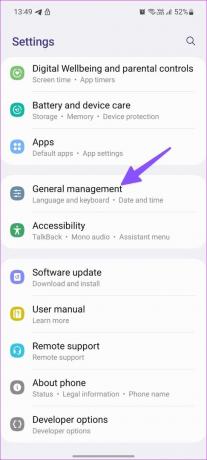
Krok 3: Wybierz Resetuj i dotknij Resetuj ustawienia sieciowe.


4. Zresetuj wszystkie ustawienia
Jeśli powyższa metoda nie działa, aby przywrócić łączność Wi-Fi na telefonie z Androidem, nadszedł czas, aby zresetować wszystkie ustawienia.
Notatka: Na zrzutach ekranu użyjemy interfejsu użytkownika Samsung One, ponieważ standardowa aplikacja Ustawienia nie oferuje opcji resetowania wszystkich ustawień.
Krok 1: Otwórz Zarządzanie ogólne w Ustawieniach Androida (patrz powyższe kroki).
Krok 2: Wybierz Resetuj.

Krok 3: Stuknij Resetuj wszystkie ustawienia i potwierdź swoją decyzję.


5. Sprawdź obrażenia fizyczne
Czy ostatnio upuściłeś telefon z Androidem? Wi-Fi może być wyszarzone na telefonie z Androidem z powodu fizycznego uszkodzenia. Musisz szukać poważnych uszkodzeń telefonu. Nie pozostaje Ci nic innego jak udać się do najbliższego serwisu w celu sprawdzenia przez fachowców.
6. Zaktualizuj system operacyjny Android
Większość producentów telefonów z systemem Android wydaje często poprawki zabezpieczeń i aktualizacje systemu operacyjnego, aby dodawać nowe funkcje i naprawiać błędy. Wi-Fi wyszarzone na Androidzie może być spowodowane wadliwą wersją systemu operacyjnego firmy. Zwykle szybko rozwiązują tak rażące problemy. Możesz zainstalować dowolną oczekującą aktualizację na swoim telefonie i bez problemu zacząć korzystać z Wi-Fi.
Krok 1: Otwórz Ustawienia na swoim telefonie z Androidem.
Krok 2: Przewiń do Systemu.

Krok 3: Otwórz aktualizację systemu.
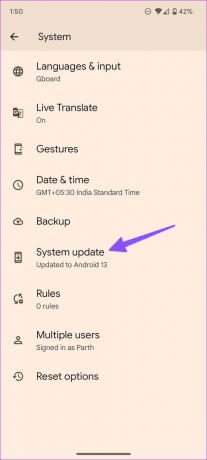
Krok 4: Pobierz i zainstaluj najnowszy system operacyjny Android.
7. Przywracanie ustawień fabrycznych telefonu z Androidem
Jeśli żadna ze sztuczek nie zadziałała, nadszedł czas, aby podjąć ekstremalne kroki. Musisz przywrócić ustawienia fabryczne Androida. Ale najpierw wykonaj kopię zapasową danych przed wykonaniem poniższych kroków. Ponieważ te kroki spowodują usunięcie wszystkich danych, zapisanych kont i zainstalowanych aplikacji z telefonu.
Krok 1: Przejdź do opcji resetowania w ustawieniach Androida (patrz kroki powyżej).
Krok 2: Wybierz Wymaż wszystkie dane i potwierdź to samo.

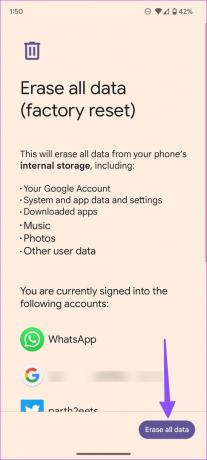
Napraw problemy z Wi-Fi na Androidzie
Wi-Fi wyszarzone na Androidzie może wprowadzać w błąd. Skutkuje to też czasem przykrymi przeżyciami. Która sztuczka ci się udała? Podziel się swoimi odkryciami w komentarzach poniżej.
Ostatnia aktualizacja 19 grudnia 2022 r
Powyższy artykuł może zawierać linki partnerskie, które pomagają wspierać Guiding Tech. Nie wpływa to jednak na naszą rzetelność redakcyjną. Treść pozostaje bezstronna i autentyczna.
Scenariusz
Parth Shah
Parth wcześniej pracował w EOTO.tech, zajmując się nowinkami technicznymi. Obecnie pracuje jako wolny strzelec w Guiding Tech, pisząc o porównaniach aplikacji, samouczkach, wskazówkach i sztuczkach dotyczących oprogramowania oraz zagłębiając się w platformy iOS, Android, macOS i Windows.



